命令行 API 参考
发布于 2016-05-29 09:23:03 | 241 次阅读 | 评论: 0 | 来源: 网络整理
命令行 API 用 Chrome DevToos 执行常见任务的方法集合。这些集合包含了选择和检查 DOM 元素、停止和启动分析器、监测 DOM 事件的易用方法。这个 API 补充了控制台 API,命令行 API 仅可在控制台内使用。
$_
返回最近一次计算过的表达式的值。在下面的例子中是一个简单的表达式求值。 $_ 属性会被计算,包含了和表达式相同的值:

在下面的例子中,会调用 $$() 方法来进行一个表达式的评估,这个方法会返回一组匹配 CSS 选择器的元素。这之后会给 $.length 评估来获取数组的长度(17),之后会变成最后执行的评估表达式。
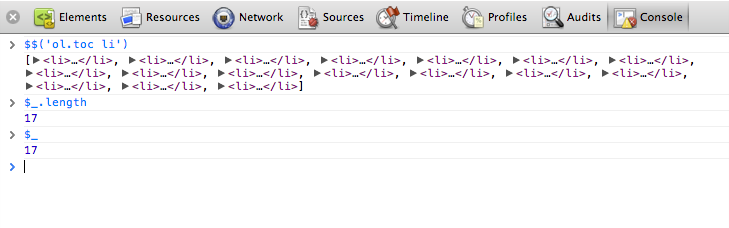
$0 - $4
DevToos 记得你在该选项卡(或 Profiles 面板)已经选定过的最后的 5 个 DOM 元素(或 JavaScript 堆对象)。使得这些可获取的元素赋值给 $0,$1,$2,$3 和 $4。$0 返回最近选择的元素或 JavaScript 对象,$1 返回次近选择的一个对象,以此类推。
在下面的例子中,ID 是 gc-sidebar 的元素在 Elemen 选项卡中被选中。在控制台窗口 $0 被执行计算,显示了相同的元素。
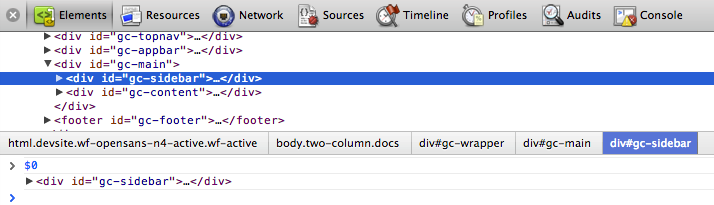
下图显示了在同一个页面中被选中的 gc-sidebar 元素。$0 现在指向新选择的元素,而 $1 现在返回先前选定的那个元素(gc-sidebar)。
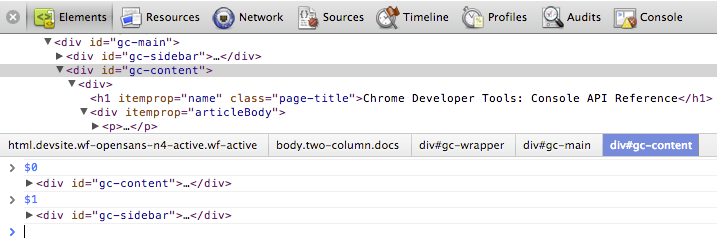
$(selector)
使用特定的 CSS 选择器返回第一个 DOM 元素的引用。这个函数是 document.querySelector() 函数的一个别名函数。
下面的示例保存一个在文档中第一个 img 元素的引用,并调用显示其 src 属性:
$('img').src;
$$(selector)
返回匹配给定 CSS 选择器的元素的数组,该命令等同于调用 document.querySelectorAll() 方法。
下面的示例使用 $$() 创建当前文档中所有 img 元素的数组,并输出每个元素的 src 属性值。
var images = $$('img');for (each in images) { images[each].src;}
注意:按 Shift+ 回车 在控制台输入一行新的脚本,但并立即执行。x(path)
返回匹配给定的 XPath 表达式的 DOM 元素的数组。例如,下面的返回所有包含 a 标签元素的 p 标签元素:
$x("//p[a]");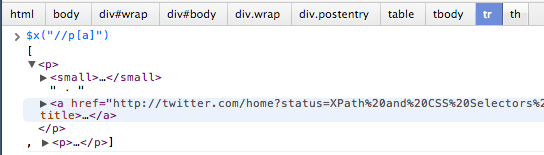
clear()
清除控制台的历史记录
clear()同见于 清除控制台
copy(object)
复制指定对象的字符表示到剪切板
copydebuge(function)
当函数被指定调用,调试器进行调试,会在源面板逐个分解函数,让你能够一步一步地调试代码。
debuge(getData);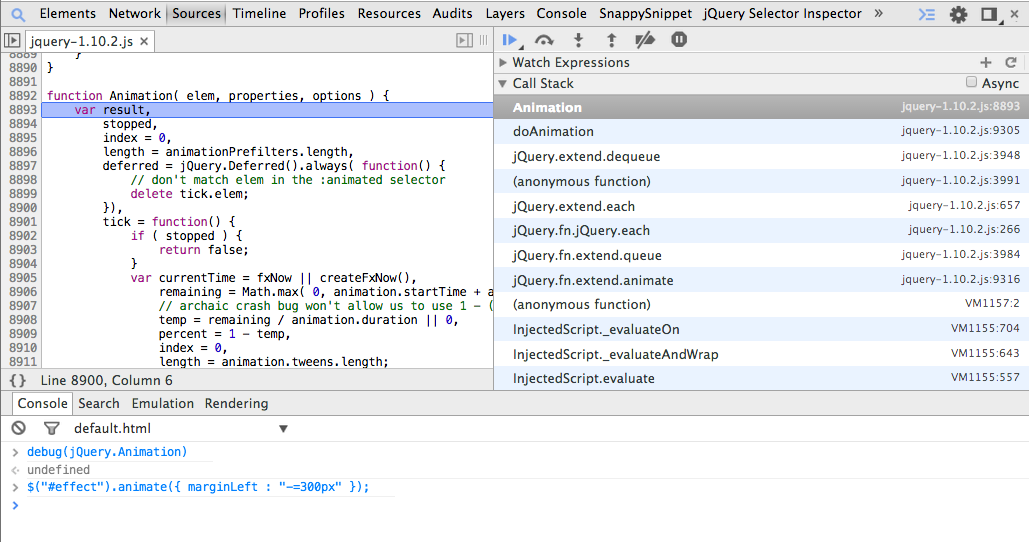 使用 undebug(fn) 来恢复中断方法的执行,或者用 UI 界面来使断点失效。
使用 undebug(fn) 来恢复中断方法的执行,或者用 UI 界面来使断点失效。
dir(object)
输出指定对象所有属性的对象风格列表。这个方法是控制台 API console.dir() 方法的别名。
下面的例子展示了直接在命令行里执行 document.body 和使用 dir()方法来显示元素之间的差异。
document.body;dir(document.body); 更多详情,请见 控制台 API的 console.dir() 方法。
更多详情,请见 控制台 API的 console.dir() 方法。
dirxml(object)
输出指定对象的 XML 形式,正如在元素选项卡( Elements tab )中显示所见。这个方法等效于 console.dirxml() 方法。
inspect(object/function)
在恰当的面板中打开并选择指定元素或指定对象: DOM 元素的 Element 面板或者 JavaScript 堆元素的 Profiles 面板。
下面的例子是在元素面板中打开 document.body 的第一个子元素;
inspect(document.body.firstChild);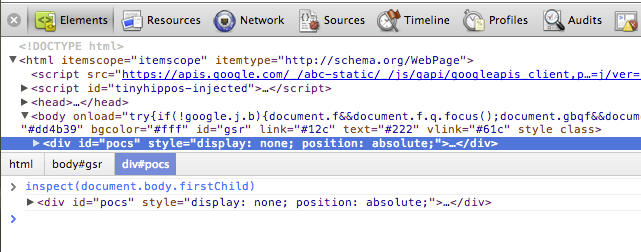
当传递一个函数作为 inspect() 参数,如果这个函数被调用,就会为你在源面板中打开它让你进行检查。
getEventListeners(object)
返回注册在指定对象上的注册的事件监听器。返回值是一个包含了每个注册事件类型(例如 "click" 或 "keydown")的数组对象。每个数组的成员都是描述每种类型注册监听器的对象。例如,下面命令执行后列出所有在 document 对象的上的事件监听器。
getEventListeners(document);
如果在一个指定对象中注册有超过一个监听器,这时这个数组包含了每一个监听器成员。例如在下面的例子里,两个注册在 #scrollingList 元素中的关于 "mousedown" 的事件监听器:
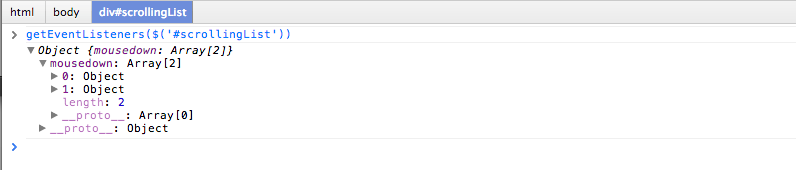 你可以进一步拓展这些对象来探索它们的属性:
你可以进一步拓展这些对象来探索它们的属性:
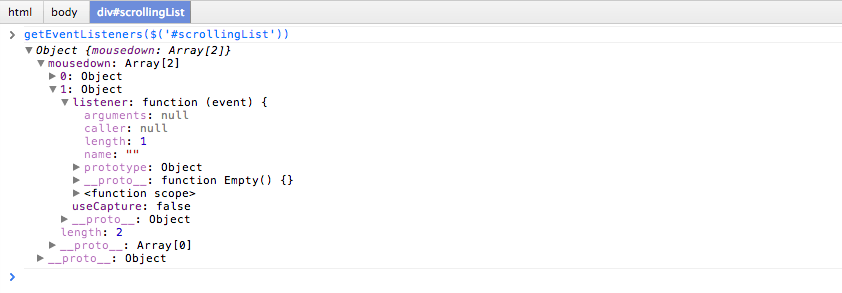
keys(object)
返回一个数组,包含了指定对象属性的名字。要获得相同的属性相关联的值,可以使用 value()。
例如,设想你的程序定义了下面两个对象:
var player1 = { "name": "Ted", "level": 42}如果 player1 在全局空间中定义(为简单起见),在控制台中输入 keys(player1) 和 values(player1)会得到以下输出:

monitor(function)
当这个方法被调用时,一个消息被输出到控制台,来表示函数名和函数被调用时传入的参数。
function sum(x, y) { return x + y;}monitor(sum);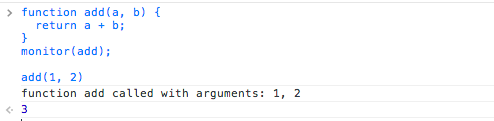
使用 unmonitor(function) 来停止监视
monitorEvents(object[, events])
当指定的事件之一发生在指定对象上,该事件的对象就被输出到控制台。你可以指定单个事件,到监视器,事件数组,或被映射到通用事件类型中之一,这个集合映射到预定的事件集合。请参见下面的例子。
下面的监视器监视了在window对象中所有的 resize 事件。
monitorEvents(window, "resize");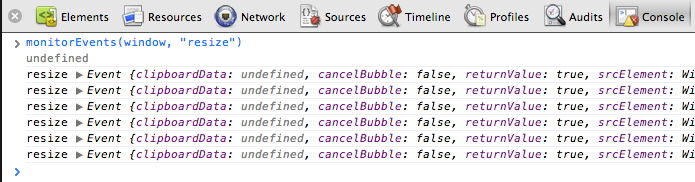
你也可以指定一个可用的事件 “types”,这些字符串映射到预定义的事件集合。下面的表列出了可用事件类型及其相关的事件映射:
| 时间类型 | 相应的映射事件 |
|---|---|
| mouse | "click", "dblclick", "mousedown", "mouseeenter", "mouseleave", "mousemove", "mouseout", "mouseover", "mouseup", "mouseleave", "mousewheel" |
| key | "keydown", "keyup", "keypress", "textInput" |
| touch | "touchstart", "touchmove", "touchend", "touchcancel" |
| control | "resize", "scroll", "zoom", "focus", "blur", "select", "change", "submit", "reset" |
例如,下面使用了 "key" 事件类型在输入文本域中对应的按键事件( "#msg")。
monitorEvents($("#msg"), "key");下面是在文本框中输入两个字符后输出示例:
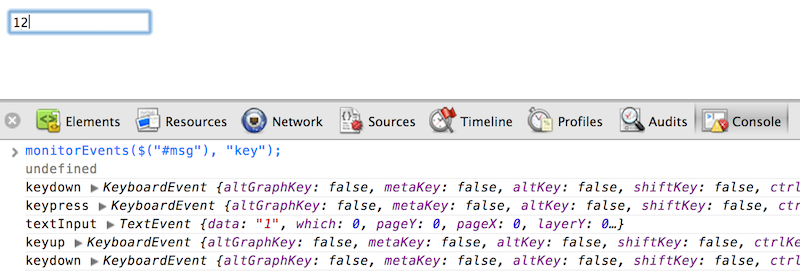
profile([name])
使用可用的文件名开始一个 JavaScript CPU 分析会话。要完成分析调用 profileEnd() 方法。
开始分析:
profile("My profile")停止分析,并在分析面板上展示结果:
profileEnd("My profile")文件也可以嵌套使用,例如,下面的在任何命令下都会工作。
profile('A');profile('B');profileEnd('A');profileEnd('B');更多的例子,见 Controlling the CPU profiler
profileEnd([name])
停止当前使用 profile()方法开始的分析会话,并在配置面板上显示结果。
table(data[, columns])
通过用可选用的列标题传进一个数据对象进来,以表格的形式输出对象数据。例如,用表格形式输出在控制台输入的名字列表:
var names = { 0: { firstName: "John", lastName: "Smith" },
1: { firstName: "Jane", lastName: "Doe" }};table(names);undebug(function)
停止指定函数的调试,使得当被调用的方法不再被调用。
undebug(getData);unmonitor(function)
停止监视指定的方法,与 monitor(fn) 相对使用。
unmonitorEvents(object[, events])
停止监视指定的对象和指定事件的事件。例如,下面停止窗口对象上的所有的事件监听:
unmonitorEvents(window);你也可以选择性地停止对象上的指定事件的监控。例如,下面的代码开始了对当前选中元素上的所有鼠标事件的监控,然后停止监视 "mousemove" 事件(可能是为了减少在控制台输出的噪点)。
monitorEvents($0, "mouse");unmonitorEvents($0, "mousemove");values(object)
返回一个数组,包含了指定对象的所有属性值。
values(object);其他 API (Additional APIs)
Chrome 扩展程序可以注入额外的辅助方法进入命令行 API。例如, Debug Utils extension (github) 提供了在属性访问,事件解除和方法调用中检索断点的方法。